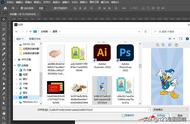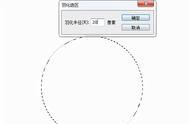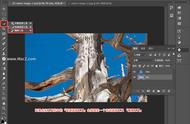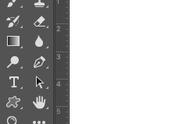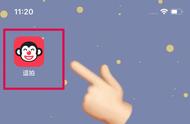1、文件的新建。
分辨率:用于印刷:300,用于显示设备:72
颜色模式:用于印刷:CMYK,用于显示设备:RGB
2、图层。
图层的是一个透明的对象。
双击放大镜:可以让图像以实际大小像素的方式来进行显示。
双击抓手工具:可以以满画布的方式进行显示。
注:在其它的工具上,按下空格键,可以切换抓手工具。
3、选区的操作(重点)
A:创建正的选区 按下shift键,然再进行绘制。
B:以中心点进行选区的绘制 按下 alt
C:有选区的存在,那么所有的操作都针对于选区内。如果没有,那么操作对当前的图层。
D:取消选区:I ctrl D
E:填充前景色:alt delete,
填充背景色:ctrl delete
F:移动复制:alt 移动
4、套索工具:可以创建任意形状的选区。
5、多边形套索工具:可以创建任意边形的选区。
6、磁性套索工具:可以用来吸附颜色相似的区域创建选区。
7、自由变换工具:ctrl t,可以对对图像的大小进行调整。(注:图像只能从大到小,不要从小到大。)
8、魔棒工具:可以选择颜色相似的区域。
9、快速选择:是以画笔的方式进行拖动创建选区。
10、添加到选区:shift ,从选区中减去:alt,交叉选区:alt shift
11、调出图的公共选区:ctrl alt shift
12、选择羽化的应用:shift f6
13、粘贴入选区。
编辑-选择性粘贴-粘贴入
14、通过复制的方式新建图层:ctrl j
15、在绘制选区过程中,按下空格键,可以对选区进行位的移动。
16、编组。注:二个图层必须要在一起。然后按ALT,在二层之间进 1行点击创建。
,